- Windows 11'de yavaş bir VPN en korkulan sorunlardan biridir, ancak buradaki düzeltmeler oldukça basittir.
- İlk olarak, bir hız testi çalıştırarak sorunun VPN'nin kendisinde olduğundan emin olun.
- Varsa, farklı bir sunucu seçmeyi, güvenlik duvarı ayarlarını değiştirmeyi veya buradaki diğer düzeltmeleri deneyin.
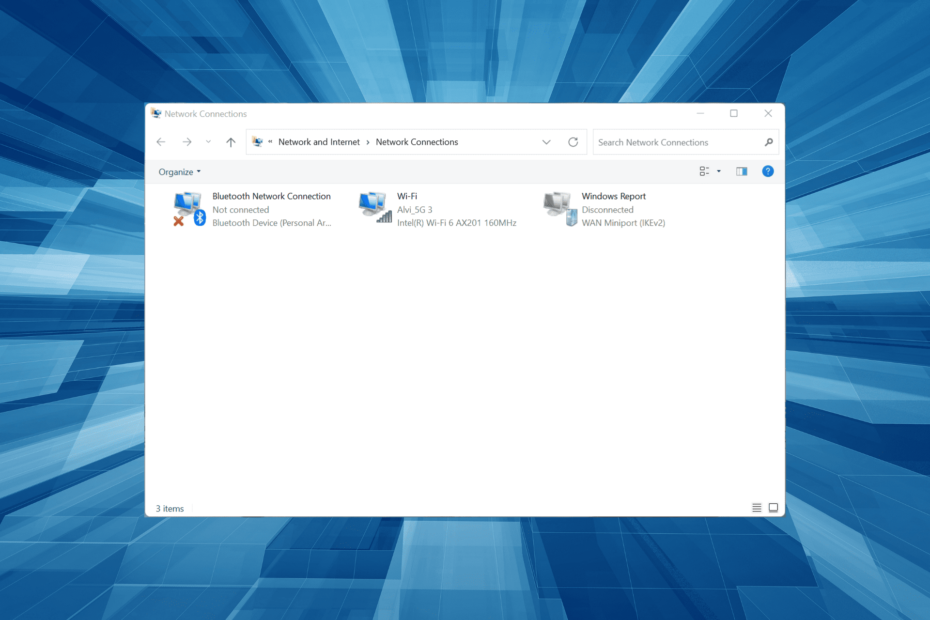
VPN'ler, diğer ağlara erişmek veya kimliği maskelemek için hayatımızın önemli bir parçası haline geldi. Ancak çoğu zaman, Windows 11'de VPN üzerinden yavaş bir İnternet hızıyla karşılaşıyoruz.
Bunun birçok nedeni olabilir, ancak en yaygın olanı güvenilmez ve etkisiz bir VPN kullanmaktır. Bunun dışında, yanlış yapılandırılmış ayarlar, güvenlik duvarı veya bağlantıyı etkileyen üçüncü taraf uygulamaları veya İnternet'in kendisiyle ilgili sorunlar sorunlara yol açabilir.
Diğer tüm hatalarda olduğu gibi, bunun için her zaman bir çözüm vardır. Öyleyse, Windows 11'de yavaş bir VPN için en etkili düzeltmelerde size yol gösterelim.

Dünyanın her yerinden içeriğe en yüksek hızda erişin.
4.9/5
teklifi kontrol et►

Birden fazla cihazı güvenli hale getirin ve her yerde kararlı bağlantıların keyfini çıkarın.
4.7/5
teklifi kontrol et►

Çok yönlü güvenlik özellikleriyle uygun fiyatlı VPN hizmeti.
4.6/5
teklifi kontrol et►

Kalıcı kesintisiz tarama için binlerce sunucuya bağlanın.
4.2/5
teklifi kontrol et►

Endüstri standardı güvenlik protokolleriyle birden fazla cihazdan web'e göz atın.
4.2/5
teklifi kontrol et►
Windows 11'de yavaş bir VPN'i nasıl düzeltirim?
1. Bazı temel kontroller
Kontrol etmeniz gereken ilk şey, soruna gerçekten neden olanın VPN mi yoksa İnternet bağlantısı mı olduğudur. Bazı durumlarda, kullanıcılar daha sonra seçilen İnternet planına göre hızı almadıklarını fark ettiler ve tüm bu süre boyunca VPN'yi suçluyorlardı.
Bu nedenle, İnternet hızını kontrol etmenin basit bir yolu Speedtest gibi bir platform kullanmaktır. Hızı bir kez VPN'e bağlıyken ve bir kez de VPN olmadan kontrol edin.
Büyük bir düşüş varsa, örneğin %50 veya daha fazlaysa, muhtemelen VPN hatalıdır ve geçiş yapmayı düşünebilirsiniz. Ancak bunu yapmadan önce, aşağıdaki diğer yöntemleri denediğinizden emin olun ve VPN Windows 11'de yavaş kalırsa, onunla devam edin.
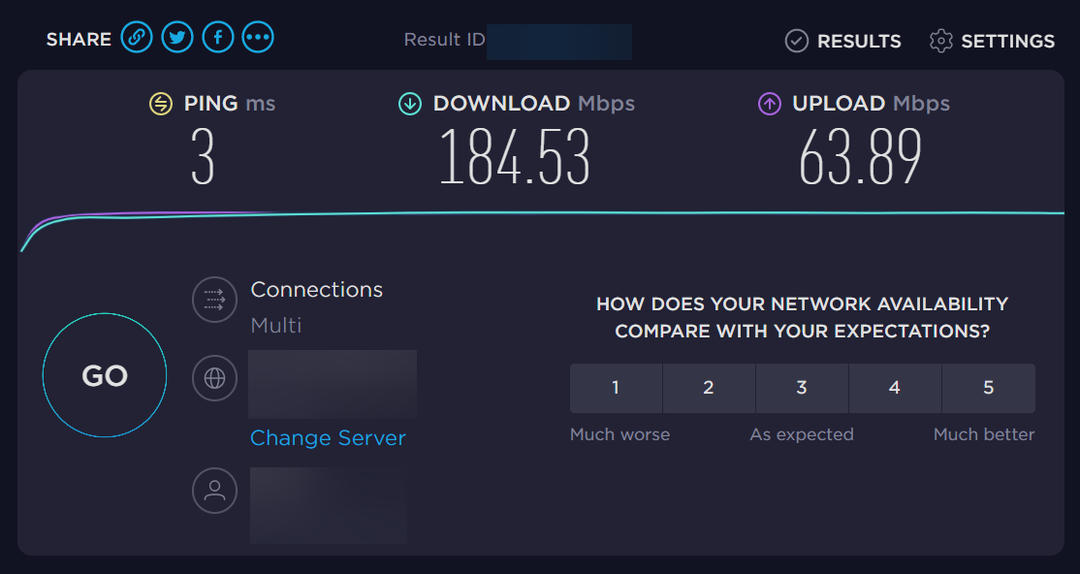
Düşüşün minimum olması durumunda, İnternet planınıza göre hızı alıp almadığınızı kontrol edin. Değilse, ISS'nize (İnternet Servis Sağlayıcı) başvurun.
2. sunucuyu değiştir
Windows 11'de yavaş bir VPN'nin arkasındaki diğer bir yaygın neden, yanlış sunucuyu seçmektir. Bir VPN kullanmanın ardındaki fikir, ya kimliği maskelemek ya da bölgesel kısıtlamalardan kaçınmaktır. Bu süreçte, birçok kullanıcı uzaktaki bir sunucuyu seçer.
Bu nedenle, VPN sağlayıcınızın coğrafi olarak yakın ve gereksinimlerinizi karşılayan bir sunucusu varsa, devam edin. Uzak bir sunucu seçmek genellikle İnternet hızını zorlar.
Ayrıca, VPN'niz her sunucudaki yükü gösteriyorsa, yükü daha düşük olanı seçtiğinizden emin olun. Sunucudaki daha yüksek yük, Windows 11'de yavaş bir VPN'nin arkasındaki ana nedendir.
3. Güvenilir bir VPN kullanın
Windows 11'deki yavaş hız sorununu düzeltmenin bir başka hızlı yolu da güvenilir ve özel bir VPN'e geçmektir.
Öneririz PIA (Özel İnternet Erişimi)78 ülkede 3000'den fazla sunucuya sahip hızlı bir VPN. Böylece artık coğrafi olarak size yakın olan bir sunucuyu her zaman bulabilirsiniz.
Ayrıca, 10 Gb/sn bağlantı hızına ayarlanmıştır, bu nedenle artık bir VPN'de web'de gezinirken arabelleğe alma, kekemelik veya donma yok. Bunun dışında, web'de güvenlik ve gizlilik sağlayan en güvenli protokollerden bazılarını kullanır.
⇒ Özel İnternet Erişimi Alın
4. Windows Güvenlik Duvarı'nda VPN için bir istisna ekleyin
- Basmak pencereler + S başlatmak için Aramak menü, girin Bir uygulamaya Windows Güvenlik Duvarı üzerinden izin ver üstteki metin alanına girin ve ilgili arama sonucunu tıklayın.
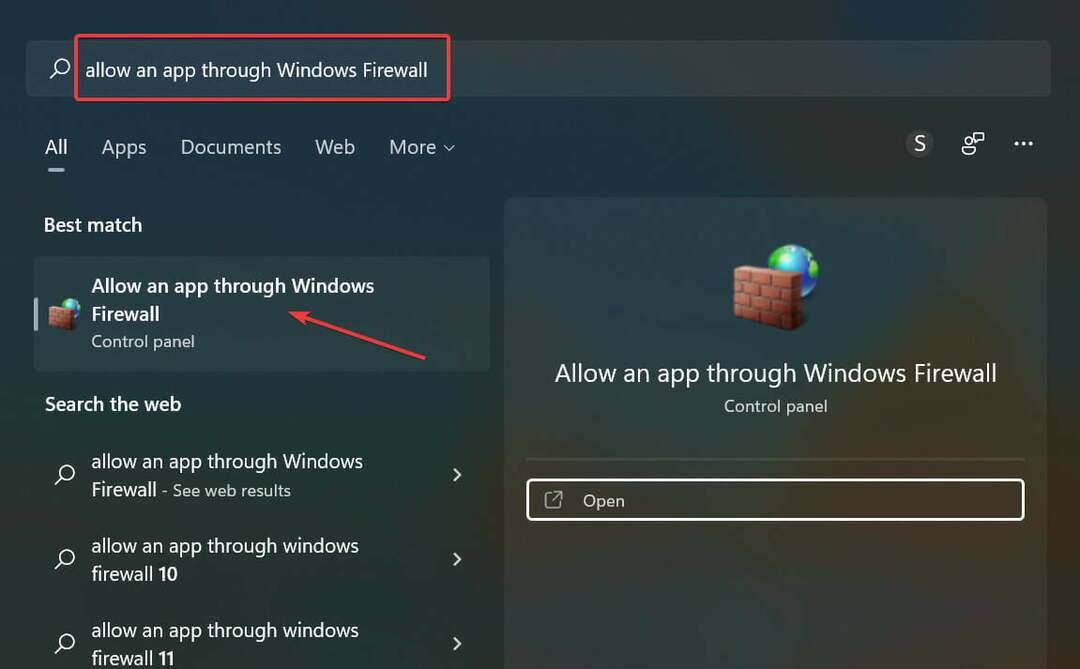
- Tıkla Ayarları değiştir buton.
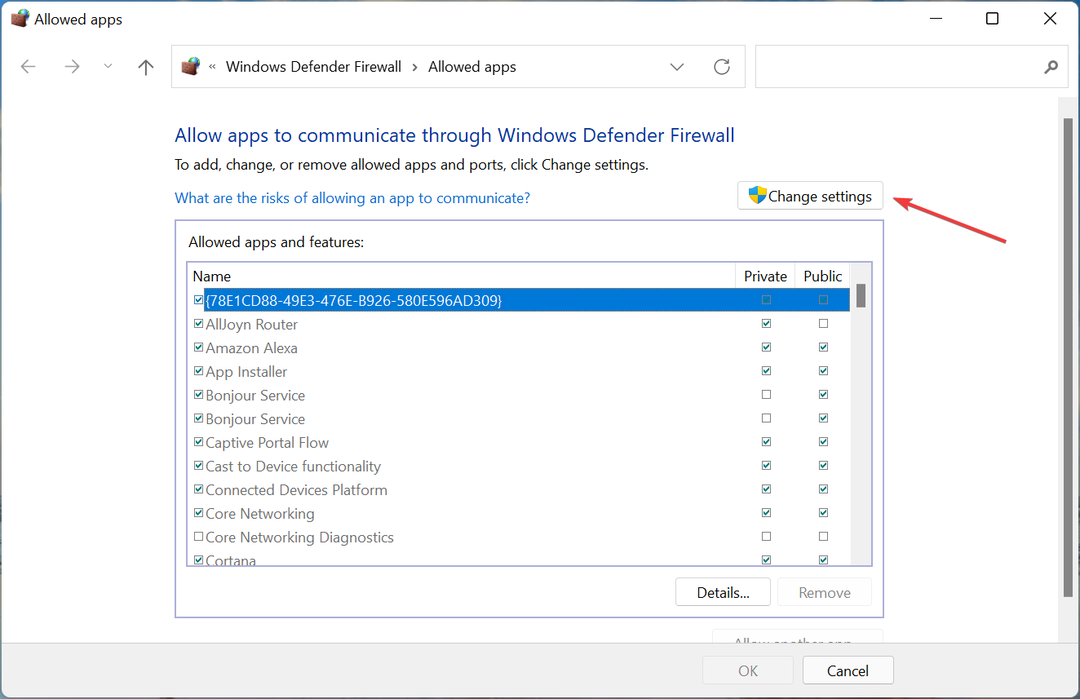
- Şimdi, tıklayın Başka bir uygulamaya izin ver dibe yakın.
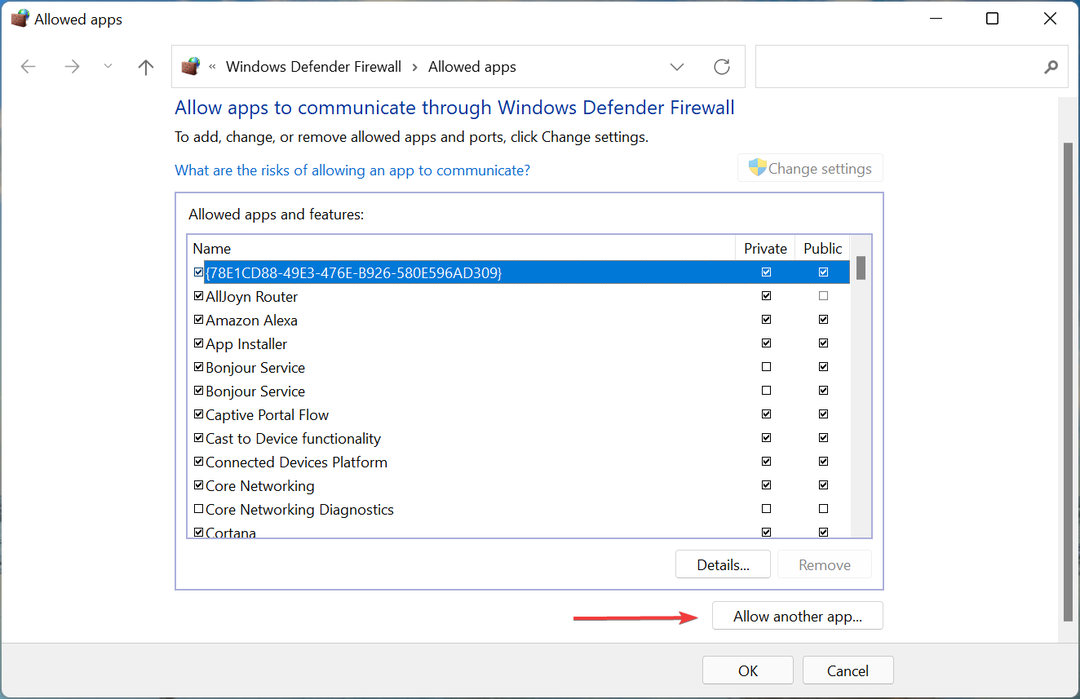
- Tıklamak Araştır.
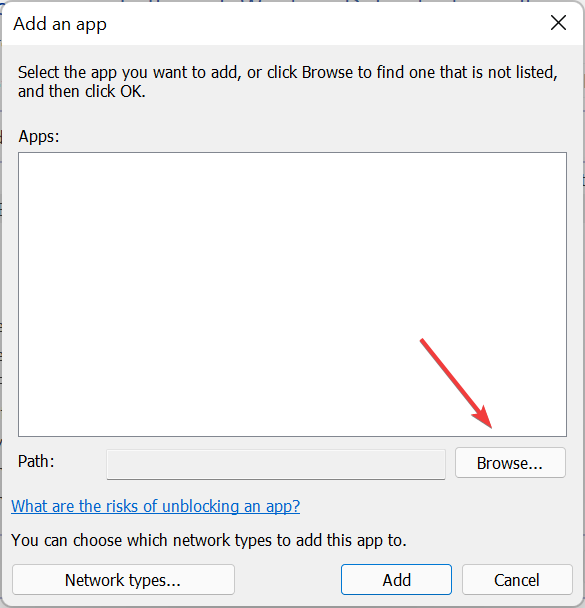
- Uygulamanın depolandığı klasöre gidin, onu seçin ve ardından Açık.
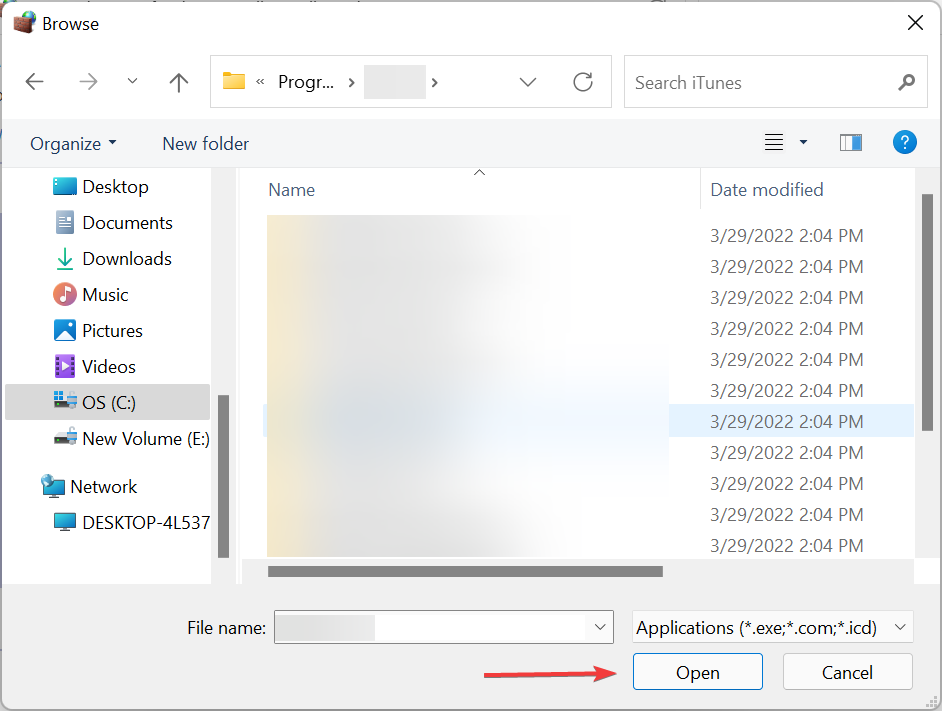
- Ardından, üzerine tıklayın Ekle uygulamanın iletişim kurmasını sağlamak için altta Windows Güvenlik Duvarı.
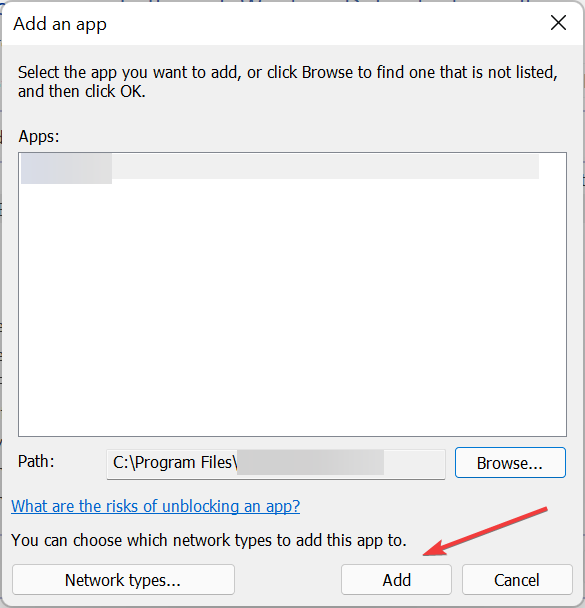
- Son olarak, her ikisi için de onay kutularının Özel ve Halk ağlar işaretlenir ve üzerine tıklayın TAMAM Değişiklikleri kaydetmek için alttaki
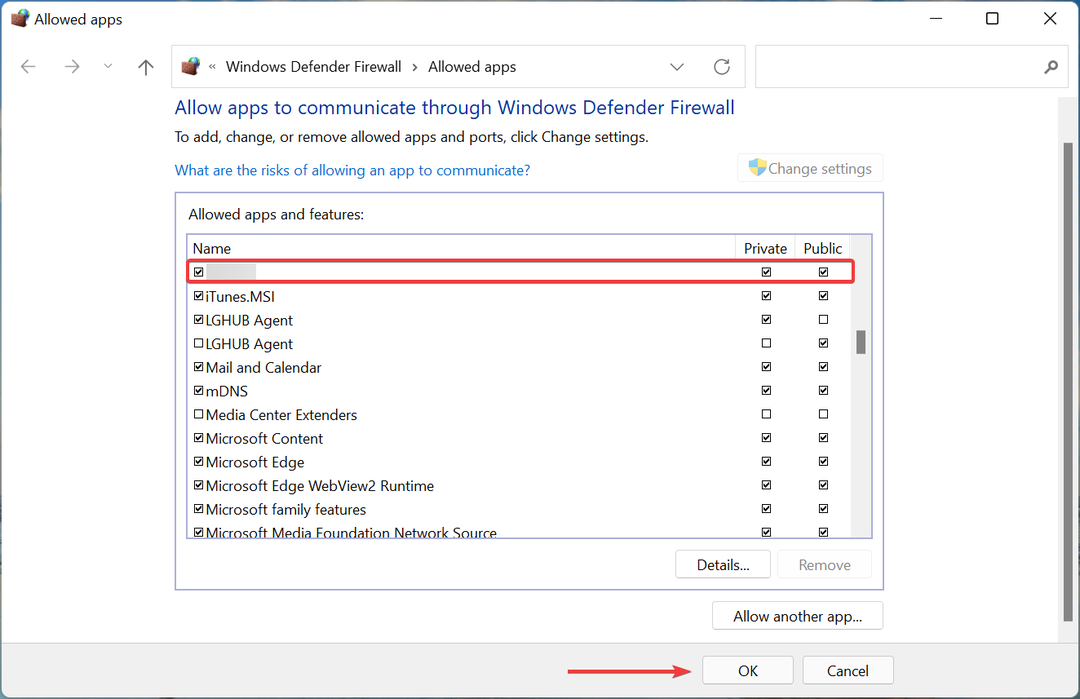
olma ihtimali çok yüksek Windows Defender Güvenlik Duvarı veya benzer bir üçüncü taraf uygulaması İnternet hızını düşürüyor olabilir. Güvenlik duvarının temel görevi, gelen ve giden paket trafiğini izlemektir, ancak bunu yaparken VPN'nin çalışmasını etkileyebilir.
Buradaki adımlar, yerleşik Windows Güvenlik Duvarı için bir istisna eklemenize yardımcı olacaktır. Üçüncü taraf bir güvenlik duvarı kullanıyorsanız, tam adımlar için üreticinin web sitesine bakın.
- NordVPN Windows 11'de çalışmıyor mu? Şimdi tamir et
- Windows 11'in VPN hatası 720 nasıl düzeltilir
- Windows 11'de yavaş İnternet hızı nasıl düzeltilir
- Windows 11'de yavaş Chrome nasıl düzeltilir
5. Çakışan uygulamaları kaldırın
- Basmak pencereler + İ çalıştırmak Ayarlarve seçin uygulamalar soldaki gezinme bölmesinde listelenen sekmelerden.
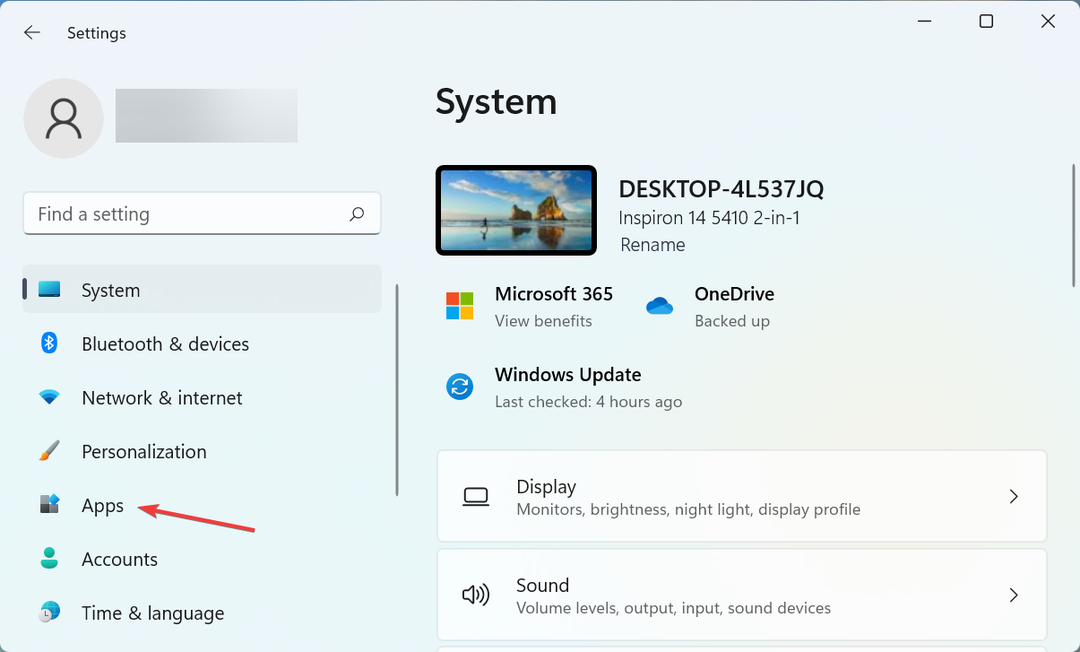
- Ardından, üzerine tıklayın Uygulamalar ve özellikler Sağdaki.
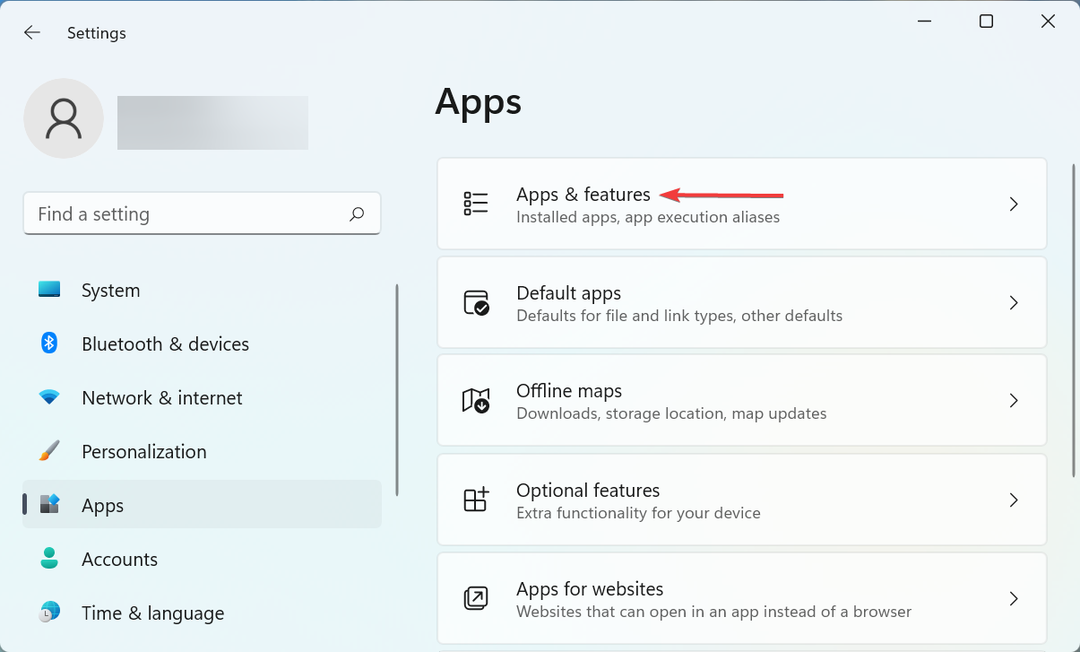
- Çakışan uygulamayı bulun, yanındaki üç noktaya tıklayın ve Kaldır açılır menüden.
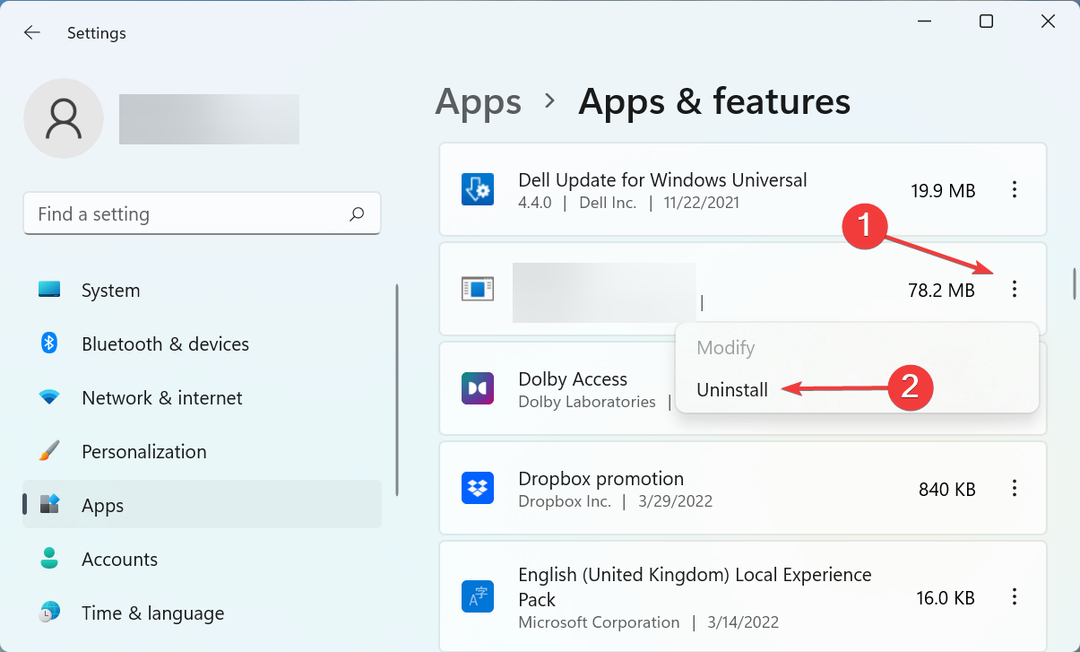
- Tıklamak Kaldır açılan istemde.
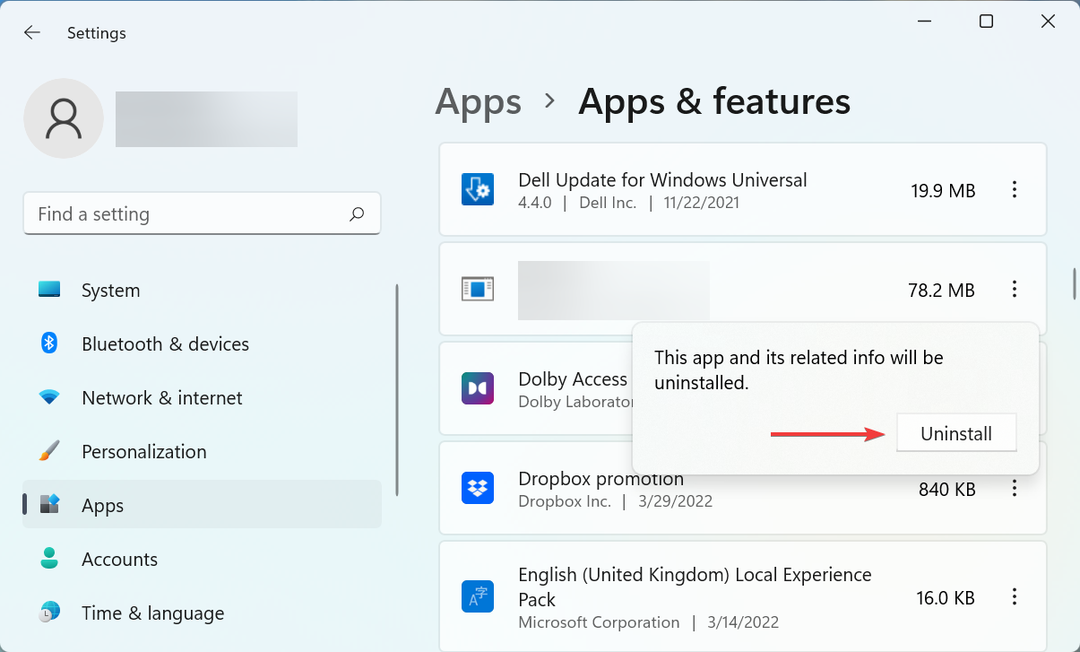
- Son olarak, değişikliklerin tam olarak yürürlüğe girmesi için bilgisayarı yeniden başlatın.
İnternet hızını azaltan ve Windows 11'de yavaş bir VPN'e yol açan, genellikle anti-virüsler olmak üzere çeşitli üçüncü taraf uygulamaları vardır. İlk önce, devre dışı bırakmayı deneyin ve çalışırsa uygulamayı kaldırın.
Sorunlu uygulamayı bulmak için web'de arama yapın ve PC'nizde yüklü olan uygulamaların diğer kullanıcılar için VPN üzerinden hızı etkileyip etkilemediğini doğrulayın. Eğer durum buysa, başkaları paylaşmış olmalı.
6. Şifreleme protokolünü değiştirin
Bir VPN protokolü, adından da anlaşılacağı gibi, temel olarak VPN'nin sunucu ile etkileşime girdiği kurallar dizisidir. Her biri farklı bir şifreleme düzeyine sahip olan çeşitli protokoller mevcuttur. Ve şifreleme düzeyi ne kadar yüksek olursa, İnternet hızı o kadar düşük olur.
Dolayısıyla burada mükemmel bir denge oluşturmanız ve ihtiyacınıza en uygun olanı seçmeniz gerekecektir. PPTP muhtemelen en hızlısıdır ama o kadar güvenli değildir. SSTP biraz daha düşük bir hız sunar ancak PPTP'den daha güvenlidir.
Çoğu kullanıcı için, şunlara bağlı kalmanızı öneririz: OpenVPN, çoğu için varsayılan protokoldür ve İnternet hızını önemli ölçüde etkilemeden yüksek güvenlik sunar.
Her VPN için şifrelemeyi değiştirmeye yönelik gerçek adımlar farklı olacaktır, ancak üreticinin web sitesindeki SSS bölümüne hızlı bir bakış ve tam adımları bulmanız gerekir.
Bu kadar! Makalenin bu kısmına geldiğinizde, Windows 11'deki yavaş VPN sorunu ortadan kalkmış olacak ve artık internette iyi bir İnternet hızında gezinebilirsiniz.
Ayrıca, fark ederseniz, VPN, Windows 11'de çalışmıyor, işte bunu nasıl düzeltebileceğiniz. Ayrıca, geçiş yapmayı planlıyorsanız, aşağıdakileri listeleyen küratörlüğümüze göz atın. 3 aylık kullanım ve testlerden sonra en iyi 5 VPN.
Aşağıdaki yorumlar bölümünde hangi düzeltmenin işe yaradığını ve sorun yaşadığınız VPN'yi bize bildirin.

![Battlefield 5 paket kaybı: Nasıl düzeltilir? [3 test edilmiş yöntem]](/f/e11b3363a7d38feb88ca6cb197d4cd1d.jpg?width=300&height=460)
![Pennsylvania sunucularına sahip en iyi VPN'ler [Test edildi]](/f/50d3a82cedff9ff7aa42fcf088ba50de.jpg?width=300&height=460)